Contrôle parental : une solution pour protéger ses enfants en ligne
Trouvez le contrôle parental idéal !
Service Gratuit - Disponible du lundi au samedi de 8h à 21h
Annonce
Annonce
Aujourd'hui, les enfants utilisent de plus en plus tôt les appareils numériques. Il est important de les surveiller. Le contrôle parental permet de restreindre l’accès de certains sites, applications, jeux et réseaux sociaux dans le but de protéger les enfants. Ce contrôle est un complément pour les parents qui souhaitent que leurs enfants puissent surfer sur Internet en toute liberté d'insouciance. Dans cet article, nous présentons les différents contrôles parentaux (applications, via les fournisseurs Internet...), leurs tarifs et les démarches à suivre.
||
Table of Contents
Qu'est-ce que le contrôle parental ?
Le contrôle parental est un logiciel qui permet de restreindre l’accès à certains contenus sur Internet que les parents peuvent juger inappropriés pour leurs enfants. Ce sont généralement des contenus violents et choquants.Comment fonctionne le contrôle parental ?
Le contrôle parental fonctionne grâce à des applications ou à des logiciels permettant de restreindre l’accès à certains contenus sur Internet. Il permet également de :- Contrôler le temps de connexion Internet
- Consulter l’historique Internet
- Bloquer l’accès à différents sites choisis (jeux, forums, sites Internet…)
- Créer des listes de sites accessibles pour les enfants (listes blanches)
- Créer des listes noires (sites inaccessibles pour les enfants)
Pourquoi mettre en place le contrôle parental ?
Tout d’abord, il est important de mettre en place le contrôle parental, car il permet de protéger les enfants et les adolescents de certains dangers d’Internet. Aujourd’hui, les enfants sont exposés aux écrans de plus en plus tôt. La télévision, la tablette et les smartphones sont devenus le quotidien de la “Génération Z”. C’est pourquoi, les parents doivent surveiller et contrôler la navigation Internet de leurs jeunes enfants. Ces derniers n’ont pas forcément conscience des dangers et des risques auxquels Internet les expose. Cependant, s’il est important de mettre en place une surveillance, il faut expliquer les démarches aux enfants pour que cela ne soit pas perçu comme une punition. En effet, il est nécessaire de sensibiliser les enfants aux menaces d’Internet pour qu’ils prennent conscience qu’il faut faire attention. Sans explications de la part des parents, les enfants tenteront de contourner le contrôle parental. Les enfants doivent comprendre que cela est fait pour les protéger et les aider. Mais, pour que cette compréhension émerge, les parents doivent accompagner l’enfant dans son expérience du numérique. Le conseil est de discuter ensemble du numérique et de la consommation des écrans, cela permet d’échanger sur les risques d’Internet et de trouver un accord pour le temps d’écran. Enfin, les parents peuvent également mettre en place avec leurs enfants, les dispositifs de contrôle parental afin de leur expliquer les raisons et qu’ils comprennent le but de la démarche.Quels sont les dangers du web pour les enfants ?
L’accès à Internet expose les enfants à de nombreux dangers. En effet, de nos jours, Internet est accessible à n’importe qui. Des personnes malveillantes peuvent user de la naïveté des plus jeunes pour atteindre leurs fins. Les principaux dangers du web pour les enfants sont divisés en différentes catégories :- Désinformation : manipulation, fake news, propagande…
- Addiction : stress, fatigue…
- Arnaque : vol d’argent, d'identité, de données bancaires (pishing ou hameçonnage)
- Virus : publicités, vol de données personnelles, blocage des appareils numériques…
- Santé : prise de poids (sédentarité), sommeil, concentration…
- Vie privée : vol de données personnelles, cyberprédateurs, cyber harceleurs…
- -18 ans : exposition à des images choquantes, pornographiques ou violentes
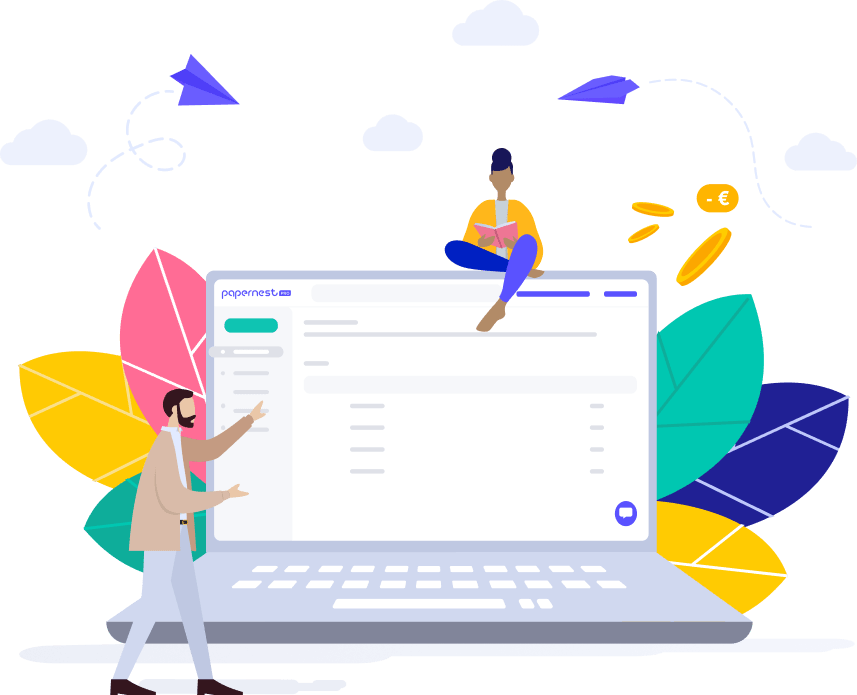
Comment mettre en place le contrôle parental ?
Pour mettre en place le contrôle parental, il faut d’abord choisir celui le plus approprié à la situation (jeunes enfants, adolescents…). Pour ce faire, les parents peuvent utiliser un comparateur de contrôle parental. Sinon, voici une liste non exhaustive de logiciels.Quel logiciel de contrôle parental choisir ?
Pour choisir le logiciel de contrôle parental, il est possible de les comparer sur Internet. Il y a deux grandes catégories de contrôle parental :- des opérateurs & autres gratuits
- sur mobile, ordinateur, TV
Le contrôle parental via les opérateurs
Les opérateurs historiques d’Internet proposent à leurs clients des contrôles parentaux gratuits ou payants.L’opérateur Free
Free propose un contrôle parental, Freebox OS, qui est inclus avec un abonnement à la Freebox Révolution. Ce contrôle permet de restreindre les temps d’accès à Internet à tous les appareils reliés à la Freebox. Les parents peuvent ainsi définir des horaires où les appareils numériques de leurs choix ne pourront pas être connectés à Internet. L’opérateur Free présente également un contrôle parental inclus dans ses offres mobiles et Freebox en partenariat avec McAfee. Les clients Free peuvent se rendre dans leur espace client pour activer l’option “Contrôle parental”. Ils n’auront plus qu’à télécharger McAfee sur leurs appareils. Ce logiciel présente plusieurs fonctionnalités :- Consultation des activités et historiques des appareils
- Limitation des temps d’utilisation des appareils
- Localisation des enfants
- Possibilité des enfants de demander des assouplissements des règles
- Sur Windows PC, IOS et Android
L’opérateur Orange
Orange met à disposition un logiciel gratuit qui est compatible avec Windows pour ses clients mobiles ou box. Les clients doivent suivre les démarches suivantes pour installer le contrôle parental d’Orange :- Télécharger le logiciel Contrôle Parental pour PC
- Exécuter le programme
- Lancer l’installation en cliquant sur “Oui”
- Accepter les conditions de licence
- Créer un mot de passe Parent
- Indiquer une adresse e-mail
- Saisir le code
- Finaliser l’installation du contrôle
Ce contrôle permet de limiter l’accès aux sites Internet jugés sensibles et inappropriés et de bloquer les appels émis du mobile vers des numéros surtaxés (0895, 0897 et 0899).
L’opérateur SFR
Les clients SFR suivants sont bénéficiaires du contrôle parental SFR FAMiLY :- FAMiLY!
- SFR Box et Mobile
- Red Box et Red Mobile
- SFR Family Kids : les enfants peuvent utiliser l’appareil sur lequel est installé le logiciel sans risques (à télécharger sur un appareil parent que l’enfant utilise)
- SFR Family Teens : les enfants consultent les règles définies et leurs usages de l’appareil (à télécharger sur les appareils des enfants)
- SFR Family Coach : les parents définissent les règles d’usage des appareils (à télécharger sur les appareils des parents)
- Clients Foyer SFR FAMiLY! : option gratuite car elle est incluse dans l’offre Foyer Family
- Clients SFR n’ayant jamais utilisé l’option : 30 jours d’essai gratuit, puis 1er mois à 1€, puis 5€ par mois
- Clients Box ou Mobile : option payante à 5€ par mois (1er mois à 1€), sans engagement
- L’espace Client SFR (site internet ou SFR&Moi)
- Le site SFR Family - Contrôle Parental
- Une boutique SFR
- Le service client SFR (numéro : 1023)
- Cliquer sur le lien d’activation
- Créer son compte parent (adresse e-mail et mot de passe)
- Valider
- Télécharger l’application parent SFR Family Coach
- Se connecter à l’application avec les codes du compte parent
- Renseigner l’utilisateur de l’appareil à contrôler
- Créer ou associer (si le compte existe déjà) un compte enfant
- Installer l’application sur l’appareil que l’enfant utilise
- Entrer les identifiants du compte parent
- Indiquer le nom de l’appareil
- Sélectionner les applications que l’enfant peut utiliser
L’opérateur Bouygues
L’opérateur Bouygues Telecom met à disposition 3 options de contrôles parentaux :- Le Basique
- Le Premium
- Le Code adulte
Le contrôle parental gratuit : Basique
Si les utilisateurs Bouygues ont souscrit une offre Bbox ou un abonnement mobile, ils disposent d’un contrôle parental gratuit. Pour en bénéficier, les clients mobile doivent aller dans leur espace client, et :- Se rendre dans la rubrique “Mes options”
- Cliquer sur “Ajouter des options”
- Appuyer sur “Divertissement”
- Activer l’option “Contrôle parental basique”
- Consulter les horaires de connexion
- Limiter le temps de connexion
- Restreindre l’accès aux sites inappropriés
- Aller dans "Mes options", puis, “Ajouter des options”
- Activer “Contrôle Parental Web basique”
- Créer un compte parent gratuit

Le contrôle parental premium (payant) : Qustodio
Les fonctionnalités du contrôle parental Premium que propose Bouygues sont :- Filtrer les sites et applications inappropriés
- Surveiller les activités (historique, publications sur les réseaux sociaux…)
- Limiter le temps de connexion et des écrans
- Localiser les enfants
- Consulter les SMS et les appels (seulement sur android)
- Bouton SOS (cas de danger, seulement sur android)
- Se rendre dans l’espace Client
- Cliquer sur "Mes options", puis “Ajouter des options”
- Aller dans “Sécurité” (Bbox) ou dans “Divertissement” (mobile)
- Choisir “Qustodio”
- Appuyer sur “Souscrire”
- Créer son compte
- Remplir les informations
- Enregistrer
- Télécharger l’application
- Aller dans la rubrique “Mes options”
- Cliquer sur “Voir les options”
- Choisir “Contrôle parental premium”
- Appuyer sur “Résilier”
- Confirmer

Nos conseillers papernest vous aident gratuitement dans vos démarches
Annonce
Le Code adulte
Sur les décodeurs TV Bbox 4K, Bbox Miami ou encore standard, les utilisateurs ont la possibilité de mettre un code adulte bloquant l’accès aux programmes déconseillés au moins de 18 ans. Pour ajouter ce code, il faut aller dans son espace client (via le site ou l'application), puis :- Se rendre dans la rubrique “Ma box”, puis “Ma télévision”
- Sélectionner “Mon code adulte”
- Choisir un code à 4 chiffres (modifiable à tout moment dans l'espace client)
- Valider
Le contrôle parental sur mobile, ordinateur, TV
Il est possible d’instaurer un contrôle parental sans passer par les opérateurs d’Internet. En effet, des contrôles parentaux sont déjà installés sur certains appareils, il faut simplement les activer dans les paramètres. Sinon, il existe de nombreuses applications de contrôle parental, en voici quelques unes :L’application Family Link
Family Link est une application gratuite de contrôle parental Google. Elle peut être installée sur les ordinateurs, les tablettes et téléphones Android et IOS. Cette application permet de superviser le compte Google de son enfant. Une fois ses 13 ans passés, ce dernier pourra choisir entre laisser ses parents contrôler les accès ou récupérer lui-même la gestion de son compte. Il suffit d’installer l’application Family Link sur l’appareil du parent et celui de l’enfant. Les fonctionnalités de Family Link sont :- La définition des temps d’utilisation
- La localisation de l’appareil
- La gestion des applications utilisées
L’application Parents dans les parages
Parents dans les parages est une application payante de contrôle parental, elle est disponible sur les ordinateurs, tablettes et téléphones Android et IOS. Cependant, il faut préalablement s’inscrire sur le site en ligne afin de recevoir les identifiants. Ensuite, il suffit d’installer l’application sur les appareils où le contrôle parental doit être configuré. Pour finaliser la configuration, les parents doivent entrer les identifiants, puis paramétrer le navigateur (déterminer les temps de connexion, la restriction des applications et des sites…). Il sera demandé l’âge de l’enfant pour déterminer l’utilisation la plus adaptée à ce dernier. Enfin, il y a la possibilité d’appliquer différents profils selon les différents enfants, il suffira d’entrer le code de sécurité lors du changement de profils. Le tarif de l’application s’élève à 4€ par mois, sachant qu’il y a un mois d’essai gratuit. Lorsque les applications sont payantes, c’est qu’elles permettent d’accéder à plus de fonctionnalités. Le saviez-vous ?Sur les télévisions, il n’est pas nécessaire de télécharger de contrôle parental. Généralement, il suffit d’aller dans les paramètres et la fonction contrôle parental est disponible. Grâce à un code PIN déterminé à la première utilisation de la TV, il est possible de restreindre l’accès à certaines chaînes.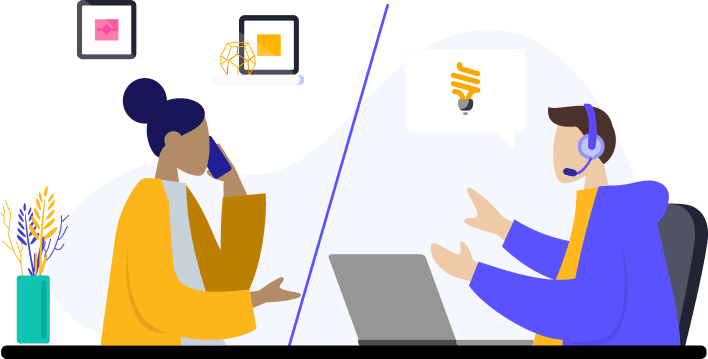
Comment paramétrer un logiciel de contrôle parental ?
Pour paramétrer un logiciel de contrôle parental, il faut généralement renseigner des identifiants parent. Ce sont des codes spécifiques aux parents pour instaurer les restrictions qu’ils souhaitent. Le paramétrage d’un logiciel de contrôle parental varie selon le logiciel utilisé, cependant, des tendances se dessinent. Prenons l’exemple sur Mac et sur Windows.Comment paramétrer le contrôle parental sur Mac
Pour paramétrer le contrôle parental sur Mac, il faut les étapes décrites sur ce site :- Se rendre dans les paramètres
- Sélectionner “Préférences Système”
- Cliquer sur “Contrôle parental”
- Saisir son mot de passe
- Choisir le compte sur lequel doit être configuré le contrôle
- Activer
- le temps sur les écrans
- l’accès à certains contenus Internet
- le téléchargement d’applications
- la confidentialité
- Sélectionner “un nouveau compte utilisateur avec contrôle parental”
- Entrer le mot de passe
- Choisir un nom, une catégorie d’âge
- Créer un mot de passe
Comment paramétrer le contrôle parental sur Windows 10
- Ouvrir les paramètres de Windows 10
- Cliquer sur “Compte”
- Se rendre sur la rubrique “Familles et autres utilisateurs”
- Appuyer sur “Ajouter un membre à la famille”
- Saisir l’adresse e-mail du compte Microsoft de votre enfant
- Cliquer sur “Créer une adresse e-mail pour un enfant”
- Accepter
- Le temps des écrans
- L’accès à certains sites et applications
- La fixation d’heures de connexion à Internet
- La surveillance des activités de l’enfant
Vous souhaitez souscrire une offre de contrôle parental ?
Service et appel gratuit.
Annonce
Annonce
FAQ
Comment fonctionne le contrôle parental ?
Le contrôle parental fonctionne à l’aide d’un logiciel qu’il faut installer sur les appareils. Ensuite, les parents devront créer des identifiants que seuls eux pourront connaître afin de bloquer l’accès à certains sites pouvant choquer les enfants grâce au code secret.
Quels sont les avantages du contrôle parental ?
Les avantages du contrôle parental sont liés à la protection des enfants aux dangers d’Internet tels que la manipulation, les cyberprédateurs, les cyber harceleurs, le vol de données bancaires, personnelles, l’exposition à des images choquantes, pornographiques ou violentes…
Quelles sont les limites du contrôle parental ?
Les limites du contrôle existent car il n’est pas possible de se fier à 100% à un logiciel ou une application. Les enfants tenteront de contourner le contrôle, aucun logiciel n'est infaillible. C’est pourquoi il est important de dialoguer avec les enfants afin qu’ils comprennent les raisons pour lesquelles les parents souhaitent les protéger de certains contenus.
Faut-il un contrôle parental sur tous les appareils ?
Il n’est pas nécessaire d’avoir un contrôle parental sur tous les appareils. Il faut un contrôle parental sur les appareils susceptibles d’être utilisés par les enfants.
